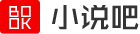文档打印使用教程打印技巧.DG
word文档打印使用教程 word打印技巧八则
微软Word提供了多种文档打印功能,普通用户只知道打印全文的使用方法,你知道word怎么打印双面怎么打印其中一页吗?不知道的话可以来看看这篇word文档打印使用教程,其中有word打印技巧八则,非常实用!
1、打印到文件
想打印文件,没有打印机,而有打印机的电脑又没装Word,怎么办?我们可以在Word的文件菜单中调出打印对话框再选中打印到文件选项,确定后选择保存该文件的位置,再输入文件名后即可生成一个后缀名为prn的打印机文件,这样就可以在有打印机的电脑上将这个文件打印出来了。
2、打印文本框里的内容
有时在文本框中输入的内容,在打印的时候无法打印出来,解决的方法其实很简单,只要将文本框转换为图文框,就能对框里的内容进行打印了。具体操作:选中文本框单击右键,然后选择设置文本框格式,在弹出的对话框中选择转换为图文框即可。
3、打印附加信息
如果你希望在将要打印出来的文档里包含该文档的属性、批注等信息。那就点击Word的文件菜单,调出打印对话框再点击选项。
在打印文档的附加信息栏里选择你要的附加信息,如该文档的属性、域代码等。设置完成后点击确定,就可以开始打印了。如果你不希望打印这些不必要的附加信息
,不选中该项即可。
4、在一张纸上打印一篇多页的文档
这种方法可以节省纸张,具体操作:单击文件\\打印,在显示比例下每页的版数框中,单击所需选项。例如,要在一张纸上打印一篇四页的文档,可单击4版选项。
5、逆页序打印
多页的文档需要打印,按照Word中的默认设置总是从第一页打印到最后一页,所以整篇文档打印完后是最后一贝在最上面,第一页在最下面,这样我们又要手工将所有的页逆序整理一遍,十分麻烦。其实我们在打印前只要先在工具\\选项\\打印选项卡中选中逆页序打印,即可在打印时按逆序从最后一页打印到第一页,这样,打印完后所有的页是顺序排列的。
6、一次打印多篇文档
如果你需要打印的文档不止一个,又想通过一次操作把几个文档依次打印出来,单击打开按钮,在打开对话框的文件夹列表中找到并打开包含要打印的文档的文件夹,选择要打印的多个文档,然后单击打开对话框右上角的工具菜单,选择打印命令即可。
7、只打印选定的内容
要想只打印文章的一部分内容,在用Word打印以前,首先要选定需要打印的部分文档,然后单击文件\\打印,再单击选定的内容选项。这样就会只打印你所选定的内容了。
「アルカナハート3」ハートフルサウンドコレクション.rar8、后台打印
利用后台打印可以在打印文档的同时使用其他应用程序,从而提高工作效率。启动后台打印的方法是:点击Word的文件\\打印,再点击选项选中后台打印即可。
孩子脸色发黄银川治疗白癜风哪家好
常州治白癜风专业医院
- 06月21日二次元给狗狗染毛的危害你都知道吗位置
- 06月21日二次元给狗狗定期洗澡没几天就脏了这个现象说明位置
- 06月21日二次元给猫咪洗澡时要将香波冲干净位置
- 06月21日二次元夏季饲养斗牛犬有哪些要关注的地方位置
- 06月21日二次元给猫咪拍照片有技巧位置
- 06月20日二次元猎狐犬的养护常识修剪毛发洗刷口鼻耳朵位置
- 06月20日二次元猎狐犬乘车锻炼位置
- 06月20日二次元猫为什么一边玩耍一边吃饭位置
- 06月20日二次元猫不吃不喝的原因及治疗位置
- 06月20日二次元猫咪七岁后要改吃专用猫粮你知道吗位置
- 06月19日二次元狗狗日常所需的维生素介绍位置
- 06月19日二次元狗狗撒尿味道太大怎么回事位置